[Thủ thuật máy tính] Hướng dẫn cách chia sẻ tập tin giữa hai máy tính sử dụng Windows 10 – Bạn muốn chia sẻ tập tin một cách nhanh chóng trong hệ điều hành Windows 10? Bạn không muốn sử dụng các dịch vụ lưu trữ tập tin bằng các phần mềm hoặc dịch vụ lưu trữ đám mây của bên thứ ba để chuyển tệp giữa Windows 10 PC? Trong hướng dẫn này, mình sẽ hướng dẫn các bạn cách sử dụng tính năng “Nearby Share” Chia sẻ lân cận các tập tin giữa các máy tính được tích hợp trong Windows 10.
Tính năng “Nearby Share” là một trong nhiều tính năng được giới thiệu trong bản cập nhật Windows 10 (phiên bản 1803). Tính năng này cho phép bạn chia sẻ tập tin giữa hai máy tính chạy Windows 10 (phiên bản 1803 trở lên). Nó khá giống với tính năng “AirDrop” được tìm thấy trên các thiết bị của Apple.
Chia sẻ tập tin giữa hai máy tính sử dụng Windows 10
Trong bài viết trước đây về thủ thuật máy tính mình có hướng dẫn các bạn cách kích hoạt tính năng tăng tốc xử lý cho ứng dụng trong Windows 10 giúp bạn có thể cấu hình tài nguyên cho ứng dụng, game… hoạt động tốt hơn tiếp tục trong bài viết này mình sẽ hướng dẫn các bạn cách cấu hình chia sẻ tập tin giữa hai máy tính sử dụng Windows 10? Tính năng “Nearby Share” hữu ích khi chia sẻ tập tin với các thiết bị lân cận bằng Wi-Fi hoặc Bluetooth.
Cần lưu ý rằng tính năng “Nearby Share” không sử dụng băng thông internet của bạn. Trên thực tế, máy tính của bạn không cần kết nối Wi-Fi để sử dụng tính năng này (sẽ sử dụng Bluetooth khi cả hai máy tính trên cùng một mạng), nhưng bạn nên kết nối cả hai máy tính của mình cùng một mạng Wi-Fi để có tốc độ truyền tệp nhanh hơn.
#Các yêu cầu để sử dụng tính năng “Nearby Share”
#Yêu cầu 1: Máy tính phải có Bluetooth 4.0 (xem cách kiểm tra phiên bản Bluetooth trong Windows 10) hoặc cao hơn với hỗ trợ Low Energy (tham khảo Hướng dẫn cách khắc phục lỗi chia sẻ nội bộ không hoạt động Windows 10).
#Yêu cầu 2: Máy tính phải chạy phiên bản 1803 hoặc phiên bản mới hơn của Windows 10 để gửi hoặc nhận tệp. Hãy nâng cấp lên Windows 10 (phiên bản 1803) nếu bạn đang sử dụng phiên bản cũ hơn (Để kiểm tra phiên bản Windows 10 bạn chỉ cần gõ “Winver.exe” vào ô tìm kiếm trên thanh Taskbar Windows 10).
#Yêu cầu 3: Máy tính phải nằm trong vùng phủ sóng Bluetooth (thông thường, máy tính trong cùng một phòng là nó nằm trong vùng Bluetooth).
#Cài đặt tính năng “Nearby Share”
Đầu tiên trên hai máy tính bạn muốn chia sẻ hãy điều hướng đến ứng dụng Settings > System > Shared Experiences. Sau đó hãy bật tùy chọn “Nearby Share” bằng cách chuyển sang chế độ “ON” (làm tương tự trên trên các máy tính khác).
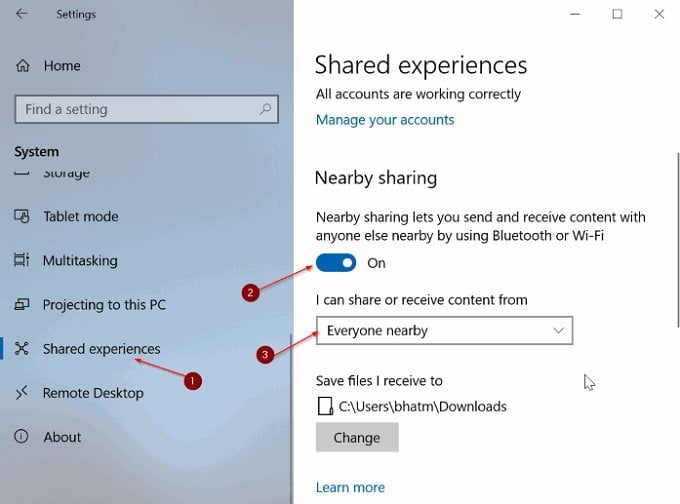
Trong thuộc tính “I can share or receive content from” hãy chọn “Everyone nearby” nếu bạn muốn chia sẻ và nhận tập tin từ máy tính khác.
Sau đó hãy nhấp chuột phải vào tập tin bạn muốn chia sẻ và sau đó nhấp vào tùy chọn “Share” để Chia sẻ.

Windows 10 sẽ tìm kiếm các thiết bị lân cận (nếu tìm thấy bạn sẽ thấy các thiết bị sẽ xuất hiện trong danh sách) > nhấp vào máy tính bạn cần truyền để bắt đầu truyền tập tin.

Quá trình kết nối giữa các máy tính được thực hiện trong vài giây.
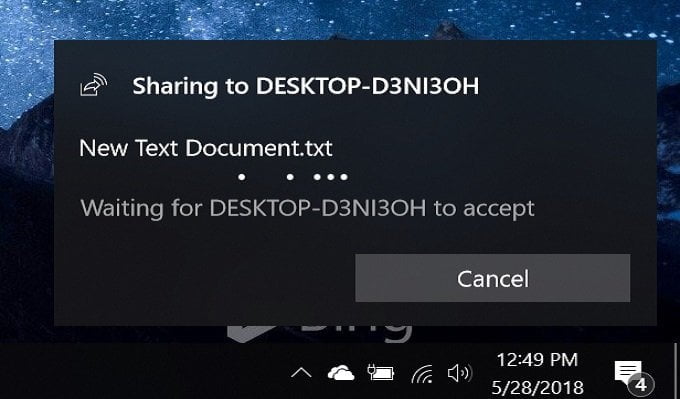
Trên máy nhận tập tin bạn sẽ thấy thông báo trên màn hình với tùy chọn “Save & Open”, “Save” và “Decline” > hãy nhấp vào “Save & Open” hoặc “Save” để lưu và mở tệp.

Tất cả các tập tin sẽ được lưu trong thư mục “Downloads” theo mặc định. Bạn có thể thay đổi nó bằng cách điều hướng đến ứng dụng Settings > System > Shared Experiences và sau đó nhấp vào nút “Change” để thay đổi tư mục lưu tập tin.
Cuối cùng không có gì hơn nếu bạn cảm thấy bài viết có ích hãy subscribe blog của mình thường xuyên để cập nhật những bài viết mới nhất qua Email – Chân thành cảm ơn!








